爱立信RBS基站操作维护软件OMT使用实例
- 格式:docx
- 大小:1001.79 KB
- 文档页数:35
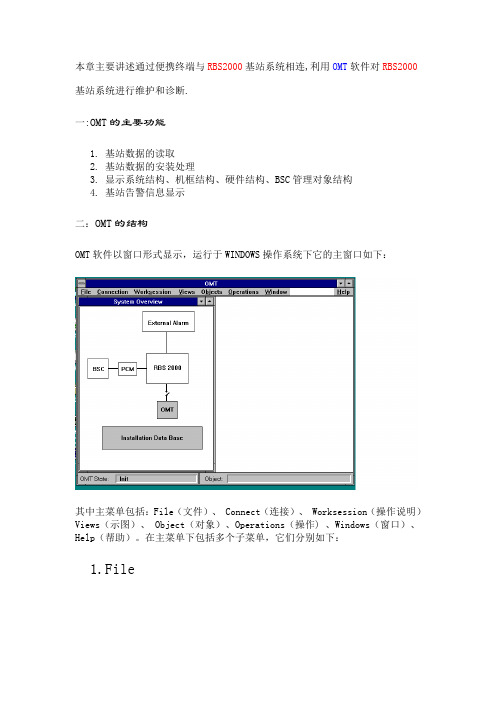
本章主要讲述通过便携终端与RBS2000基站系统相连,利用OMT软件对RBS2000基站系统进行维护和诊断.一:OMT的主要功能1.基站数据的读取2.基站数据的安装处理3.显示系统结构、机框结构、硬件结构、BSC管理对象结构4.基站告警信息显示二:OMT的结构OMT软件以窗口形式显示,运行于WINDOWS操作系统下它的主窗口如下:其中主菜单包括:File(文件)、 Connect(连接)、 Worksession(操作说明)Views(示图)、 Object(对象)、Operations(操作) 、Windows(窗口)、Help(帮助)。
在主菜单下包括多个子菜单,它们分别如下:1.File其中File主菜单包括:∙Read IDB 从DXU的OMT接口对基站数据进行读取∙Install IDB 将从磁盘中打开数据库文件通过DXU的OMT接口安装至基站∙Open IDB 从磁盘中打开数据库文件∙Save IDB 将从基站中读取的数据按照数据库文件存取∙Configure IDB 按照基站结构类型打开数据库文件∙Modify IDB 对PSU状态(是否工作)进行修改∙Print inventory List 打印所有RU 详细目录∙Exit 退出OMT主窗口2.Connect其中Connect主菜单包括:∙Connect 建立OMT与RBS2000连接,使能完成RBS数据的读取、修改∙Disconnect 断开OMT与RBS2000的连接1.Worksession其中Worksession主菜单包括:Execute 通过窗口对话形式提供帮助信息4.Views其中Views主菜单包括:∙System Overview 系统结构视图∙Cabinet View 机框结构视图∙Hardware View 硬件结构视图∙Mo View 管理对象结构视图5.Object其中Objects主菜单包括:Select 选择对象,显示其有关信息6.Operation其中Operation主菜单包括:(根据所选对象不同而不同) 当所选对象为 RBS2000时,子菜单为:Display Information 显示RBS2000有关信息Display TEI Value 显示TEI值Single Mode 单一模式Multiple Mode 复用模式当所选对象为OMT时:Display Information 显示OMT有关信息Display Status OMT所处状态Connect 完成与RBS2000的连接Disconnect 断开与RBS2000的连接Single Mode 单一模式Multiple Mode 复用模式当所选对象为External Alarm 时:∙Display Information 显示外部告警信息∙Define External Alarm 定义外部告警信息∙Single Mode 单一模式∙Multiple Mode 复用模式当所选对象为External Alarm 时:Display Information 显示PCM有关信息Define PCM 定义PCM有关值Define Synch.source 定义PCM同步源Single Mode 单一模式Multiple Mode 复用模式7.WindowsCascade 将所有子窗口按层叠排列Tile 将所有子窗口按平铺排列3.使用OMT所具备的条件:硬件:笔记本电脑(>=80486,至少8M内存,配有鼠标器,至少提供一串口)串行电缆(9针←→ 9针)软件:Windows3.X或Windows95OMT软件4.OMT的使用下面介绍OMT软件最常用的几种功能:1.IDB数据的读取2.安装IDB数据3.定义外部告警4.监测内部告警信息Ericsson RBS2000 型站操作维护点滴摘要 :本文对Ericsson RBS2000站日常操作维护中出现的几个具有代表性问题的解决方法作一下简介。

爱立信BTS设备二级告警操作手册第一部分OMT(R31_5版本)的使用方法OMT查看BTS告警(处理一般故障及告警时使用)1:打开OMT软件,用串线将PC与BTS(DXU上的OMT接口)相连,点击左上方RBS2000下的Connect使PC通过软件与BTS连接。
2:点击Configuration下的Read IDB读取BTS数据(屏幕下方会有蓝色进度条,数据读取完后,框架图色会变亮)3:鼠标右键点击System下的框架图中央的RBS2000,选定Monitor点击鼠标左键,再点击弹出窗口的Statrt Monitor4:右边弹出的窗口显示的为当前BTS的告警代码OMT查看TRX告警监测SSI值(处理分集接收告警时使用)1:打开OMT软件,用串线将PC与BTS(DXU上的OMT接口)相连,点击左上方RBS2000下的Connect使PC通过软件与BTS连接。
2:点击Configuration下的Read IDB读取BTS数据(屏幕下方会有蓝色进度条,数据读取完后,框架图色会变亮)3:点击Object栏,在Object types下的Object里MO里选定要查看的TRX,鼠标右键点击右边框架里出现的相应的TRX,鼠标左键点击Monitor等待读取数据(屏幕下方会有蓝色进度条,数据读取完后,会弹出一个选择框)4:在弹出的选择框中选定Diversity Supervision Measurement点左键,在右边会弹出该TRX 的SSI(Signal Strength Imbanlance)值。
即每个TRU的接收分路RXA减去RXB,如为正值,表明B路接收分路存在问题,如为负值,表明A路接收分路存在问题。
SSI绝对值≤12为正常。
这样的测量每5分钟自动更新一次,只有在有话务的情况(即CRU值不为0)下得到的SSI 值才是有参考价值的数据。
OMT查看设备连线故障(处理连线故障告警时使用)1:打开OMT软件,用串线将PC与BTS(DXU上的OMT接口)相连,点击左上方RBS2000下的Connect使PC通过软件与BTS连接。
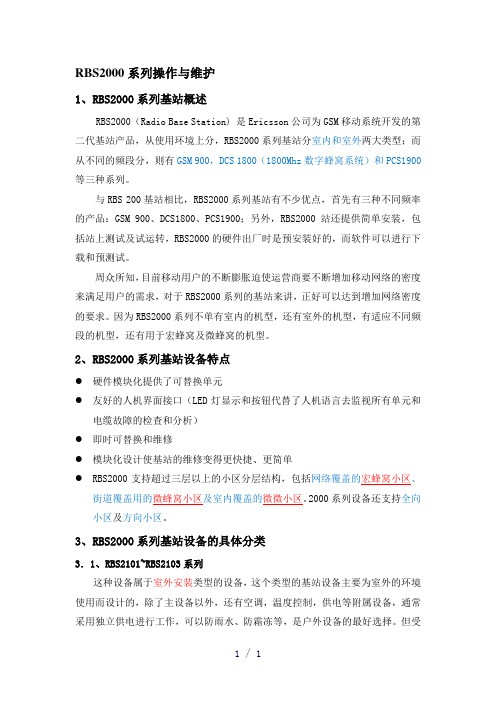
RBS2000系列操作与维护1、RBS2000系列基站概述RBS2000(Radio Base Station) 是Ericsson公司为GSM移动系统开发的第二代基站产品,从使用环境上分,RBS2000系列基站分室内和室外两大类型;而从不同的频段分,则有GSM 900,DCS 1800(1800Mhz数字蜂窝系统)和PCS1900等三种系列。
与RBS 200基站相比,RBS2000系列基站有不少优点,首先有三种不同频率的产品:GSM 900、DCS1800、PCS1900;另外,RBS2000站还提供简单安装,包括站上测试及试运转,RBS2000的硬件出厂时是预安装好的,而软件可以进行下载和预测试。
周众所知,目前移动用户的不断膨胀迫使运营商要不断增加移动网络的密度来满足用户的需求,对于RBS2000系列的基站来讲,正好可以达到增加网络密度的要求。
因为RBS2000系列不单有室内的机型,还有室外的机型,有适应不同频段的机型,还有用于宏蜂窝及微蜂窝的机型。
2、RBS2000系列基站设备特点●硬件模块化提供了可替换单元●友好的人机界面接口(LED灯显示和按钮代替了人机语言去监视所有单元和电缆故障的检查和分析)●即时可替换和维修●模块化设计使基站的维修变得更快捷、更简单●RBS2000支持超过三层以上的小区分层结构,包括网络覆盖的宏蜂窝小区、街道覆盖用的微蜂窝小区及室内覆盖的微微小区。
2000系列设备还支持全向小区及方向小区。
3、RBS2000系列基站设备的具体分类3.1、RBS2101~RBS2103系列这种设备属于室外安装类型的设备,这个类型的基站设备主要为室外的环境使用而设计的,除了主设备以外,还有空调,温度控制,供电等附属设备,通常采用独立供电进行工作,可以防雨水、防霜冻等,是户外设备的最好选择。
但受外界干扰较大,不利网络的稳定。
在我国的GSM运营商所采用的机型中几乎不使用该系列的机型。
3.2、RBS2202系列这种类型的设备属于室内安装的设备,结构较RBS2100系列的设备简单,没有独立的外部环境系统,不可独立供电(但可以自带整流模块)等,必须在室内安装使用。


OMT软件使用说明1.本地连接1.1.打开软件LOMT-V01.17.exe,显示如图1.1所示界面。
图 1.11.2.选择串口,按【全自动获取参数】按钮,连接成功软件自动读取机器所有参数。
如图1.2所示。
图1.2显示的页面中有设备信息列表和网管信息列表。
图1.3显示的页面中有告警使能列表和告警状态列表。
图1.4显示的页面中有设置参数列表。
图1.5显示的页面中有采集参数列表。
图 1.2图 1.3图 1.4采集参数列表图 1.51.3.单独查询设备信息参数:如图1.6所示,按【设备信息列表】旁边的【查询】按钮。
本地直连的情况下,软件自动在选择列打勾,查询此列表下的所有条目参数。
提示:本地串口直连的情况下,按【查询】按钮,软件将查询旁边窗口内的所有参数;短信MODEM连接的情况下,按【查询】按钮,软件只查询选择栏有勾的项目。
图 1.6图 1.71.4.修改设备信息参数:如图1.7所示,在【设备信息列表】中需要修改条目的【新设置参数】栏直接填写新设置内容,按旁边的【设置】按钮。
提示:本软件在设置参数时无须用户在【选择】栏打勾,软件会自动判断。
1.5.单独查询网管信息:如图1.8所示,按【网管信息列表】旁边的【查询】按钮。
本地直连的情况下,软件自动在选择列打勾,查询条目参数。
图 1.81.6.设置网管信息:如图1.9所示,在【新设置参数】栏填写新设置内容,按旁边的【设置】按钮。
图 1.91.7.修改告警使能,告警全打开:如图1.10所示,按【告警使能列表】旁边的【告警全打开】,再按上面的【设置】。
图 1.101.8.修改告警使能,告警全关闭:如图1.11所示,按【告警使能列表】旁边的【告警全关闭】,再按上面的【设置】。
1.9.修改单项告警使能:如图1.12所示,双击【告警使能列表】的【新设置使能】栏,再按窗口旁边的【设置】按钮。
图 1.11图 1.121.10.修改设置参数:如图1.13所示,在【新设置参数】列双击,或输入新参数,按【设置参数列表】旁边的【设置】按钮,设置成功,【提示信息】列显示“设置成功”。
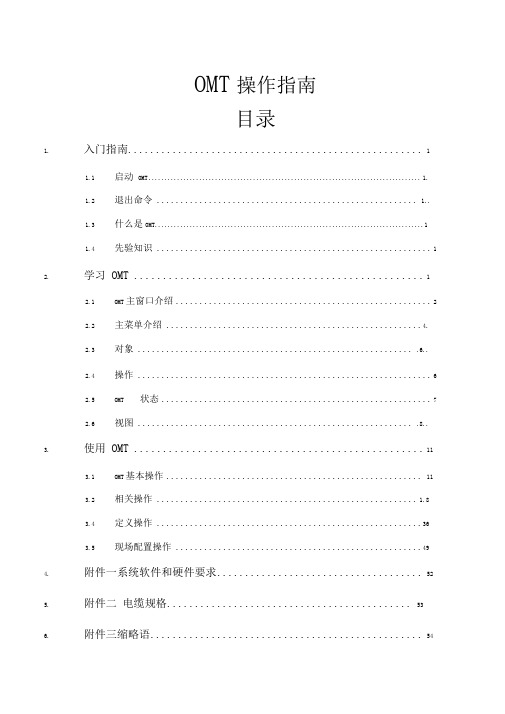
OMT操作指南目录1.入门指南 (1)1.1启动OMT ...................................................................................... 1.1.2退出命令 ....................................................... 1..1.3什么是OMT (1)1.4先验知识 (1)2.学习OMT (1)2.1OMT 主窗口介绍 (2)2.2主菜单介绍 ...................................................... 4.2.3对象 .......................................................... .6..2.4操作 (6)2.5OMT 状态 (7)2.6视图 .......................................................... .8..3.使用OMT (11)3.1OMT基本操作 (11)3.2相关操作 ....................................................... 1.83.4定义操作 (36)3.5现场配置操作 (49)4.附件一系统软件和硬件要求 (52)5.附件二电缆规格 (53)6.附件三缩略语 (54)1.入门指南1.1启动OMT依照以下步骤启动从Start|Program菜单选择OMT程序组。
选择要启动的OMT版本。
1.2退出命令应用Exit命令关闭OMT应用。
结束程序之前,建议关闭所有文件打开的窗口并从RBS断开OMT连接。
按照以下操作退出:选择RBS 2000|Exit。
1.3什么是OMTOMT,就是运行和维护终端,是用于RBS 2000基站运行和维护的强有效工具。
OMT的使用> > 在OMT软件上可查看的信息很多,我在这里只跟大家介绍几种常用的操作。
OMT是大家处理故障的好帮手,所以希望大家能够熟练使用OMT软件。
我在这里提几点建议:1、平常要多看基站设备相关的技术资料,在工作中要注意把理论和实践结合起来。
2、熟悉传输网路拓扑结构对大家判断传输中断类故障能起到事半功倍的作用。
3、巡检的时候,把基站设备正常的工作状态和相关参数设置作一次备份。
4、平常工作中要经常使用OMT软件,直到能够熟练使用。
> > 现简要介绍一下OMT的使用及常用操作:> > 一、查基站故障:> > 1、OMT连上后,Read IDB。
> > 2、在system界面上点击RBS2000后按鼠标右键,再点击Monitor,可查看RBS2000的故障信息,包括故障代码和故障描述及可能的替换单元,BSC能看到故障代码。
(DXU上的BS fault 灯亮,基站一定有故障,如果TRU正常,一般是2A类故障)> > 二、查传输状态> > 1、在SYSTEM界面上点击PCM后按右键,2、点击display PCM Status,即可查看传输各参数指标是否正常,注意,只使用一对PCM线的机柜,只看DP0的各指标就可以了,如有两对PCM线进入, 则要查看DP0和DP1.> > 3、注意除了PCM状态正常,并且还要在MO界面上查看DP0的状态为enable时,传输才算正常,RBS才能正常工作.> > 4、另外查看传输状态和质量,也可打电话到BSC查看滑码和误码等。
> > 三、查设备的工作状态> > 1、READ IDB,2、可在Cabinet 0/1界面上查看各单元的状态及其相关信息。
> > 四、查MO状态> > 1、在MO界面上可查看MO:CF、TF、IS、CON、DP0、DP1、TRXC、TX、RX、TS的状态(IS、CON的disable是正常状态)> > 3、点击选择的MO后按右键,再点击Monitor可监测各MO的状态。
关于爱立信rbs_log文件的简单分析农世钦在rbs_log文件中记录了整个TG的所有软、硬件设备运行信息,通过查看、分析rbs_log文件,可以帮助我们及时发现并解决基站的隐性故障,从而降低设备的故障引起的退服率。
虽然从事基站设备维护工作已有三年多,由于本人E文水平较低,通信理论知识基础差,对rbs_log文件未完全了解,对于爱立信rbs_log文件也只能作简单分析,根据日常维护工作中遇到的故障,现简单谈谈如何从rbs_log文件中定位出故障部件,缩小故障范围,最后排除故障。
相信大家都知道如何保存rbs_log文件了吧,不过在此为了照顾新手,还是有必要说一下:一、首先连接OMT软件,读取IDB数据,如下图:二、然后选择System界面,点击RBS2000,右键选择Display Log,如下图:三、将会弹出一个等待画面,需要等待几分钟(与TG的所有设备多少有关),最后显示出rbs_log文件,也可以单个模块(DXU、TRU、ECU)进行保存。
简单说明一下rbs log文件的结构及内容:文件中包含DXU log、TRU log、ECU log三部分,文件中记录了一段时间内整个TG的DXU、TRU、ECU所有运行信息,但DXU、TRU、ECU掉电或重启将会重新刷新纪录。
在记录文件中,每行作为一个记录信息单位,如:[90-01-01 00:00:00.034] NONAME debug_main.c:2492 TRACEH:No restart info中[90-01-0100:00:00.034]信息记录的日期及时间,这个为特殊的日期时间,是系统重启的初始日期及时间,系统在完成自检后根据BSC的时钟重置BTS的日期及时间,如完成自检后日期时间为:[06-02-06 10:47:27.454] 因本人水平有限,不能对所有记录进行分析,一般情况下也只是为了处理故障,所以在分析rbs log 文件时,根据记录的日期及时间只对存在故障的记录进行分析。
爱立信RBS基站操作维护软件OMT使用实例简要介绍了几种情况下DXU的IDB安装数据库的配置实例
一、CDU A、2个载频、单机架的全向基站(以-48V机架为例)
二、CDU C、2个载频、单机架的全向基站(以-48V机架为例)
三、CDU C+、2个载频、单机架的全向基站(以-48V机架为例)
四、CDU D、三个机架、1条传输的定向基站(以-48V机架为例)
五、CDU D、三个机架、2条传输的定向基站(以-48V机架为例)
六、CDU C、两个机架的定向基站(以-48V机架为例)
一、配置CDU A、全向2个载频的基站的IDB安装数据库
1、进入OMT软件初始界面,出现如下显示
2、点击FILE,选择CREATE IDB
3、
4、点击CABINET SETUP下的NEW后,出现如下显示
5、点击CABINET TYPE下的右边箭头,选择2202(临沂所有的RBS2000基站均是2202
型)
6、点击POWER SYSTEM下的右边箭头,选择机架对应的电源类型,若是-48V则下面的
步骤还有选择PSU对应位置的选项(以下以-48V电源机架为例)
CLIMATE SYSTEM的FAN+FILTER是唯一的选项,表示机架是风扇加过滤网的结构
7、点击OK,出现如下显示
8、点击ANTENNA SECTOR SETUP下的NEW,出现如下显示
9、在FREQUENCY下选择GSM 900
在CDU TYPE下选择CDU A
在DUPLEXER下选择YES
在TMA(TOWE MOUNTED AMPLIFIER)下选择NO 选择完上述选项后,显示界面如第8步中所显示
10、点击OK后,出现如下显示
11、重复第8步到第10步,出现如下显示
12、再重复第8步到第10步,出现如下显示
13、此时OK按钮由虚变实,点击OK,出现如下显示
14、点击OK,若先前已用OMT软件读出DXU中的IDB数据,表明已存在IDB数据,则
会显示如下(否则不会出现如下显示)
15、点击是(Y),出现如下显示
16、点击是(Y),出现如下显示
17、将最下方的ALL PARAMETERS选中,显示如下
18、点击OK,显示如下
19、先用鼠标左键点击INSTALLATION DA TA BASE,再用鼠标右键点击同样的地方,
显示如下
20、在弹出的菜单中选择MODIFY IDB…,显示如下
21、左边ACTIVE一列中显示的PSU、TRU是机架现有的配置,右边INACTIVE一列中是
可供选择的选项。
双击右边一列中的TRU-0、TRU-1,就会加入到左列中。
注意左边PSU的数量,将不存在的PSU双击后加入到右列中。
显示如下
22、点击OK,显示如下
23、此时将PC机同DXU的连接线接好,并将DXU置于LOCAL状态,点击CONNECTON
24、选择CONNECT,显示如下
25、点击FILE,选择INSTALL IDB
26、出现如下提示,提醒是否覆盖DXU内的IDB数据,选择是(Y)
27、正在安装IDB数据,最下方有一蓝色进程条
28、安装完毕后,出现如下提示
29、此时按LOCAL/REMOTE键,重新起站
二、配置CDU C、全向2个载频的基站的IDB安装数据库
1、执行“一、配置CDU A、全向2个载频的基站的IDB安装数据库”中的第1步到第8
步后,显示如下
2、在FREQUENCY下选择GSM 900,在CDU TYPE下选择CDU C,在DUPLEXER下
选择YES,在TMA(TOWE MOUNTED AMPLIFIER)下选择NO,然后点击OK
4、在SELECT CONFIGURA TION下选择1*6 1*3项,点击OK
5、
6、执行“一、配置CDU A、全向2个载频的基站的IDB安装数据库”中的第14步到第
29步,则可完成配置。
三、配置CDU C+、全向2个载频的基站的IDB安装数据库
同“二、配置CDU C、全向2个载频的基站的IDB安装数据库”的操作步骤,所不同的是在选择CDU 类型的时候,将CDU C换成CDU C+即可。
四、三个配置CDU D类型的机架,每个机架配置一个DXU,采用级联方式构成一个基站,
配置一条传输。
一般情况下,第一个机架为最左边的,第二个机架为中间的,第三个为最右边的。
(一)第一个机架DXU的IDB数据配置
1、执行“一、配置CDU A、全向2个载频的基站的IDB安装数据库”中的第1步到第8
步后,显示如下
2、在FREQUENCY下选择GSM 900,在CDU TYPE下选择CDU D,在DUPLEXER下选
择YES,在TMA(TOWE MOUNTED AMPLIFIER)下选择NO,然后点击OK 3、显示如下,点击OK
4、点击OK
5、执行“一、配置CDU A、全向2个载频的基站的IDB安装数据库”中的第14步到第22步。
(注意PSU、TRU与机架相应位置及数量的选定)显示如下
6、点击CABINET 0,显示如下
7、先用鼠标左键点击DXU,再用鼠标右键点击DXU,在弹出的菜单中选择DEFINE TEI
8、在TEI右边的空格中输入与机架对应的值,如62、61、60,第一个机架对应TEI=62
在空格中输入62,点击OK
9、执行“一、配置CDU A、全向2个载频的基站的IDB安装数据库”中的第23步到第
29步,可完成配置。
(二)第二个机架DXU的IDB数据配置
同第一个机架的配置,不同的是需要相应的修改TEI的值为61 (三)第三个机架DXU的IDB数据配置
同第一个机架的配置,不同的是需要相应的修改TEI的值为60
五、配置CDU D、三个机架、2条传输的定向基站(以-48V机架为例)
(一)同“四、CDU D、三个机架、1条传输的定向基站(以-48V机架为例)”第一个机架的配置
(二)同“四、CDU D、三个机架、1条传输的定向基站(以-48V机架为例)”第二个机架的配置
(三)同“四、CDU D、三个机架、1条传输的定向基站(以-48V机架为例)”第一个机架的配置
六、两个配置CDU C类型的机架,仅主机架上配置DXU,而从机架上没有的IDB数据的
配置
1、执行“一、配置CDU A、全向2个载频的基站的IDB安装数据库”中的第1步到第7
步,显示如下
2、再点击右上方的NEW,显示如下
3、点击OK
4、选择FREQUENCY为GSM 900,CDU TYPE为CDU C,DUPLEXER为YES,TMA为
NO,点击OK
5、再重复第4步两次,显示如下
6、点击OK,选择INTERCABINET CABLE LONGTH为3m,点击OK
7、在SELECT CONFIGURA TION中选择3*4 3*2,然后点击OK
8、执行“一、配置CDU A、全向2个载频的基站的IDB安装数据库”中的第14步到第29
步,完成配置。
按DXU的LOCAL/REMOTE 键,重新起站。
需注意的是到第21步,选择对应的PSU和TRU时,PSU0、PSU1、PSU2、PSU3、TRU0到TRU5是第一个机架从左往右数,PSU10、PSU11、PSU12、PSU13、TRU6到TRU11是第二个机架左往右数。